流程图怎么做才最简单(附详细教程)
绘制流程图超详细教程,新手必备

绘制流程图超详细教程,新手必备导语:流程图的作用毋庸置疑,可以帮助我们将文字内容可视化,有效提升工作效率。
针对流程图绘制的问题,本文会为大家做详尽的介绍,帮助新手绘制出精美且专业的流程图。
新手用什么软件绘制流程图?新手应该选择一款专业有容易使用的软件画流程图,比如亿图图示就是一个不错的选择。
亿图图示为流程图的绘制提供了一系列智能的设计元素及工具。
其中内置一套矢量的流程图符号,同时提供丰富的免费的流程图参考模板和实例。
拖放的界面设计,直观又便利,即使是没有绘图经验的小白也能轻松上手。
免费获取亿图图示软件:/edrawmax/亿图图示软件特色:1、来自全球超过600万的用户选择下载安装。
2、支持多系统操作:亿图图示工作流程图图可以在Windows,Mac 和 Linux上进行制作。
3、产品升级:亿图软件不断更新升级,重视用户体验度。
4、简单操作:一键式绘制工具帮助用户绘制快捷,方便使用者管理工作项目。
亿图图示软件绘制流程图新手教程1、首先我们需要在电脑上下载安装好亿图图示软件,打开浏览器,搜索“亿图图示”,找到带有官网标识的网站,然后点击进入。
2、接着进入之后找到亿图图示的下载页面,找到对应自己电脑系统版本的下载链接进行下载,这里有三个选项,分别对应的是Windows、Mac、Linux系统。
3、下载安装好之后,打开亿图图示软件,点击“新建”---“流程图”,这个时候可以看到右侧有很多的流程图模板可以使用,我们可以使用这些模板来快速创建,也可以点击右侧的“创建”来新建一个空白模板。
4、进入画布之后,左侧有个符号库,需要的流程图符号都可以直接从这里直接取出来使用,十分方便。
中间是绘图区,上方是菜单栏,右侧是工具区。
5、先把流程图的基本框架画出来,用鼠标将流程图符号拖曳到画布中央,然后使用连接线进行连接,还可以通过右侧的工具栏对流程的颜色进行填充修改,让其看起来更美观。
6、全部绘制完成以后就是保存了,点击“文件”回到软件初始界面,然后选择“导出和发送”,即可将流程图保存为任意图片以及文档格式。
过程流程图详细绘制步骤

过程流程图详细绘制步骤导读:过程,是将输入转化成输出的一组彼此相关的资源或者活动。
过程流程图,则是一种利用一定的符号,将实际的流程以图形的方式展现出来的图。
它能够帮助一个团队更好的分析项目,并确定该项目实施过程中一切可控或者不可控的变量,以及可能出现、存在的问题。
过程流程图通常是整个过程的第一“景象”,代表了整个过程的方向,所以绘制好一幅精准的过程流程图显得尤为重要.画好流程图其实也并非如此之难,只要选好一款合适的工具,工作也可以事半功倍!那么,使用亿图流程图软件应该如何快速、高效地绘制过程流程图呢?过程流程图详细绘制步骤:使用亿图内置模板或者例子快速创建流程图:点击“文件”,在“新建”栏中的“预定义模板和例子”中选择流程图模板和例子。
1、用模板快速创建.2、在模板中选择所需例子,调用实例,直接在例子中修改文字或形状即可。
替换形状:方法1:选中需要修改形状的流程,点击该图形右上角的浮动按钮,选择图形替换即可;方法2:选中形状后,点击“开始”菜单的“编辑”,选择“替换形状”。
温馨提示:替换形状中所展示的图形,取决于左侧符号库中打开的符号.也就是,当前打开的是哪个符号库,替换形状中就显示哪个符号库里的图形.为流程添加标注:在左侧符号库中,点击“常用基本符号”,选择“标注”。
从标注库中选择适合的标注符号拖拽到绘图页面即可。
拖动黄色的点,可以修改标注所指方向.点击图形周围绿色的点,可以调整图形的大小。
修改连接线样式:首先,全选(Ctrl+A),再点击“页面布局”的“连接线"选择需要的连接线样式即可。
页面适应到绘图:当所有流程绘制完毕,就可以通过这个功能,将页面其他空白的地方删除干净。
设置“页面适应到绘图”有两种方法,一种是直接在绘图页面鼠标右键设置,另一种是点击“页面布局"菜单,选择“页面适应到绘图”。
简单示例:。
快速做流程图的三种小方法
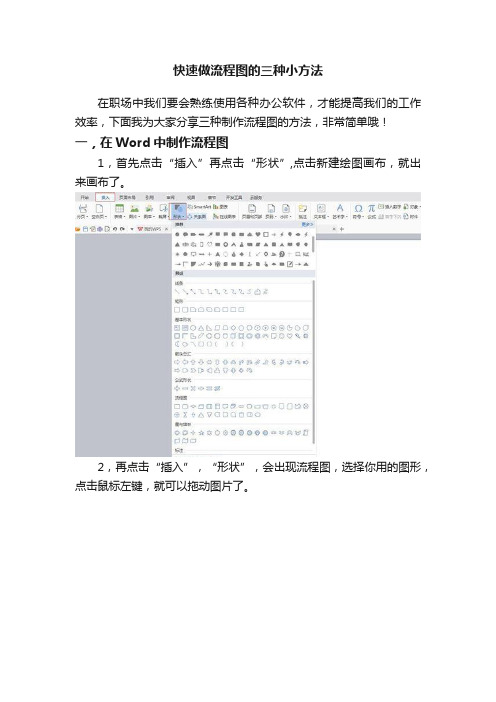
快速做流程图的三种小方法
在职场中我们要会熟练使用各种办公软件,才能提高我们的工作效率,下面我为大家分享三种制作流程图的方法,非常简单哦!
一,在Word中制作流程图
1,首先点击“插入”再点击“形状”,点击新建绘图画布,就出来画布了。
2,再点击“插入”,“形状”,会出现流程图,选择你用的图形,点击鼠标左键,就可以拖动图片了。
3,选择“插入”“形状”在线条中选择连接符,点击选中连接符,鼠标会变成十字形,移动到流程图上,图像上会出现四个点,把鼠标放到要链接的点上,按鼠标左键,再把鼠标移动到下面的流程图上的连接点上,完成两个图的链接。
点击线条颜色可对线条进行设置线型,颜色等。
二,在Excel中制作流程图
1,打开Excel,新建工作簿,点击插入,形状,流程图,选择流程图形,点击一下,鼠标就会变成很细十字架,然后在网格线中拖一下就出来了,点击图形就可输入文字了。
2,点击形状,线条,连接流程图。
3,当把流程图做好的时候,点击图形点击右键给流程图设计样式等,做好后点击“视图”,点击“显示网格线”去掉勾就可以了。
三,迅捷流程图制作软件
这款软件可以在线使用,也有PC软件,提供多种流程图制作模板,页面简介,操作简单,使用非常方便。
以上就是三种方法,欢迎评论转发。
简单易学的流程图绘制方法(附详细图文)
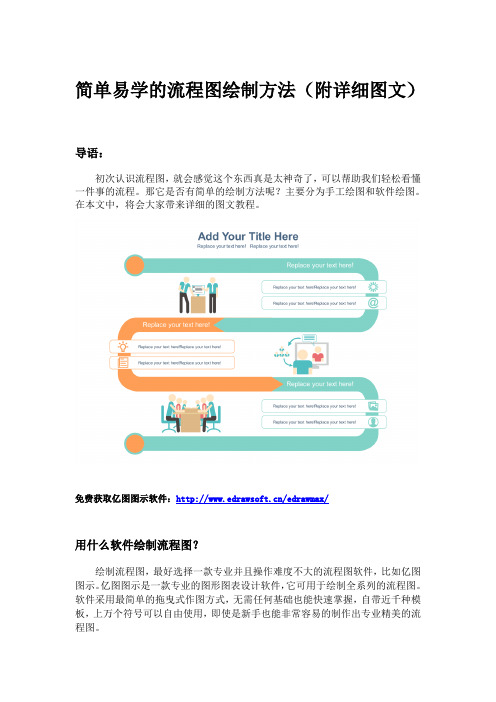
简单易学的流程图绘制方法(附详细图文)导语:初次认识流程图,就会感觉这个东西真是太神奇了,可以帮助我们轻松看懂一件事的流程。
那它是否有简单的绘制方法呢?主要分为手工绘图和软件绘图。
在本文中,将会大家带来详细的图文教程。
免费获取亿图图示软件:/edrawmax/用什么软件绘制流程图?绘制流程图,最好选择一款专业并且操作难度不大的流程图软件,比如亿图图示。
亿图图示是一款专业的图形图表设计软件,它可用于绘制全系列的流程图。
软件采用最简单的拖曳式作图方式,无需任何基础也能快速掌握,自带近千种模板,上万个符号可以自由使用,即使是新手也能非常容易的制作出专业精美的流程图。
获取更多流程图软件使用技巧:/software/flowchart/亿图图示软件特色:1、具备齐全的流程图符号,拖入画布即可。
2、搭载智能浮动按钮,可实现一键添加或修改符号。
3、画布智能识别连接点,和强迫症说再见。
4、双击符号,即可输入文本。
5、多套主题样式一键替换,所见即所得。
亿图图示流程图超简单绘制方法第1步:打开软件,“新建”-“流程图”,然后根据自己的需求,选择绘图模板。
比如选择基础流程图,双击鼠标即可打开绘图面板。
值得一提的是,亿图图示里除了模板,还有对应的例子,如果是新手绘图,可以借鉴流程图例子帮助自己加深认识。
第2步:从左侧符号库里选择所需的图形符号,并拖动至画布中。
并依次添加,直至完毕。
第3步:使用连接线符号,对各个图形符号进行连接。
亿图图示软件的连线十分便捷,鼠标点击需要连线的两端,即可生成直角连线。
如果连线的位置不满意,也可以通过鼠标拖动线条的方式进行修改。
第4步:最后再添加文字和注释,一份完整的流程图即可大功告成。
另外,亿图软件还有丰富的背景图案以及标题栏样式可以选择,这将大大提升流程图的颜值。
Word中流程图画法

Word中流程图怎么画手把手教你制作 流程图可以给我们清楚的展现出一些复杂的数据 让我们分析或观看起来更加清楚明了。
一般在企业、公司、医疗、教学、生产线上等都会派上非常大的作用 一个工场的生产流程 一个公司的运营模式都只需要用一张流程图就可以简单的概括出来 所以制作流程图是办公人员必备的武器之一。
如果你现在还不会画流程图 那也没关系 下面Word联盟 就来手把手的教大家用Word制作两种不同的流程图 步骤比较多 希望大家认真阅读制作流程图视频教程Word2003绘制自选图形的流程图(视频教程30课)绘制程序流程图(word2003高级视频教程48)绘制数据流程图02(word2003高级视频教程49)第一种流程图制作此流程图是最基本的流程图 也是我们平常用到最多的一种。
如下图制作步骤开始1、单击“绘图”工具栏上的“自选图形” 然后选择“流程图” 这里就可以看到众多制作流程图时所用到的形状了 大家可以选择自己喜欢的的形状 鍦ㄧ粯鍒朵箣闂村皢鐩稿簲鍥惧?2、单击要绘制流程图的位置 此时会出现个虚框 如下图3、在绘图画布上插入你选择的图形 然后插入 如下图4、此时 我们再重复上述步骤 插入多种不同的图形 如下图 我已经插入了很多种不同的图形m5、接下来 要做什么呢 既然是流程图 自然是要建立各种图形之间的连接了。
这里我们使用Word提供的一个非常好用的自选图形——连接符来建立连接。
什么是连接符 你希望使用线条来连接形状并保持它们之间的连接吗 这就是连接符的作用。
连接符看起来像线条 但是它将始终与其附加到的形状相连。
也就是说 无论你怎样拖动各种形状 只要它们是以连接符相连的 就会始终连在一起在Word提供了三种线型的连接符用于连接对象 直线、肘形线 带角度和曲线选择连接符自选图形后 将鼠标指针移动到对象上时 会在其上显示蓝色连接符位置 这些点表示可以附加连接符线的位置6、我们首先用带箭头的肘形线连接符和直线连接符将图形连接到一起 如图tJD7、这时发现你需要将最下面的矩形向下挪动一点 因此你拖动了这个矩形。
工艺流程图怎么画简单又漂亮
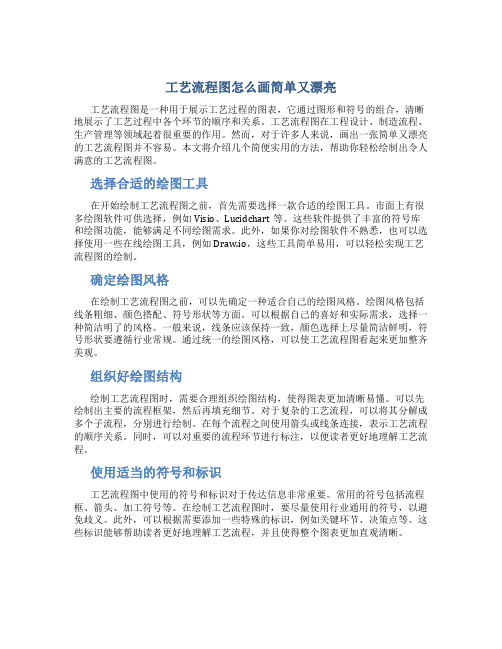
工艺流程图怎么画简单又漂亮工艺流程图是一种用于展示工艺过程的图表,它通过图形和符号的组合,清晰地展示了工艺过程中各个环节的顺序和关系。
工艺流程图在工程设计、制造流程、生产管理等领域起着很重要的作用。
然而,对于许多人来说,画出一张简单又漂亮的工艺流程图并不容易。
本文将介绍几个简便实用的方法,帮助你轻松绘制出令人满意的工艺流程图。
选择合适的绘图工具在开始绘制工艺流程图之前,首先需要选择一款合适的绘图工具。
市面上有很多绘图软件可供选择,例如Visio、Lucidchart等。
这些软件提供了丰富的符号库和绘图功能,能够满足不同绘图需求。
此外,如果你对绘图软件不熟悉,也可以选择使用一些在线绘图工具,例如Draw.io,这些工具简单易用,可以轻松实现工艺流程图的绘制。
确定绘图风格在绘制工艺流程图之前,可以先确定一种适合自己的绘图风格。
绘图风格包括线条粗细、颜色搭配、符号形状等方面。
可以根据自己的喜好和实际需求,选择一种简洁明了的风格。
一般来说,线条应该保持一致,颜色选择上尽量简洁鲜明,符号形状要遵循行业常规。
通过统一的绘图风格,可以使工艺流程图看起来更加整齐美观。
组织好绘图结构绘制工艺流程图时,需要合理组织绘图结构,使得图表更加清晰易懂。
可以先绘制出主要的流程框架,然后再填充细节。
对于复杂的工艺流程,可以将其分解成多个子流程,分别进行绘制。
在每个流程之间使用箭头或线条连接,表示工艺流程的顺序关系。
同时,可以对重要的流程环节进行标注,以便读者更好地理解工艺流程。
使用适当的符号和标识工艺流程图中使用的符号和标识对于传达信息非常重要。
常用的符号包括流程框、箭头、加工符号等。
在绘制工艺流程图时,要尽量使用行业通用的符号,以避免歧义。
此外,可以根据需要添加一些特殊的标识,例如关键环节、决策点等。
这些标识能够帮助读者更好地理解工艺流程,并且使得整个图表更加直观清晰。
注意排版和字体选择在绘制工艺流程图时,排版和字体的选择也是需要注意的。
【详细教程】如何绘制流程图

【详细教程】如何绘制流程图流程图是一种展示系统工作以及工作顺序的图表,它由一些图框和流程曲线组成,其中图框表示各种操作的类型,图框中的文字和符号表示操作的内容,流程线表示操作的先后顺序。
日常工作中,有各种程序的事情,我们都会通过流程图来使过程更清晰、明了。
一、流程管理的目的与步骤企业流程管理主要是对企业内部改革,改变企业职能管理机构重叠、中间层次多、流程不闭环等,使每个流程可从头至尾由一个职能机构管理,做到机构不重叠、业务不重复,达到缩短流程周期、节约运作资本的作用。
1、流程管理的目的(1)第一种观点·保证业务流程面向客户·保证管理流程面向企业目标(品质技术成本速度)·流程中的活动都是增值的活动·员工的每一个活动都是实现企业目标的一部分·流程持续改进,永不过时(2)第二种观点·梳理——工作顺畅,信息畅通·显化——建立工作准则,便于查阅流程,便于了解流程,便于工作沟通,便于发现问题,便于复制流程,便于公司对流程的管理·优化——不断改善工作,提升工作效率·监控——找到监测点,监控流程绩效(绩效管理)·监督——便于上级对工作的监督2、流程管理的步骤流程管理的原则:·面向企业目标原则·工作流程设计体现全流程观念·业务流程形成闭环管理·面向客户的原则二、如何画流程图1、画流程图基本要求·复杂流程图请分主分流程图来绘制,不要画在同一流程图中。
·流程不能在同一页绘制,可使用连接符连接到下一页中。
·流程图禁止死循环。
·流程图须以单一入口,单一出口特征绘制。
“开始”符号只能出现一次,但是“结束”符号可以出现多次。
·相同流程图,符号大小应为一致。
·流程图符号绘制顺序,应从上至下,从左到到右的顺序。
·同一路径,指示箭头应只有一个。
怎么做流程图以及画出好看的流程图技巧

怎么做流程图以及画出好看的流程图技巧要说现在⼤家在思考⼀些事情的时候,⼤多会借助思维导图来进⾏思维的整理。
但是思维导图应该怎么画才会更加清晰以及更加好看呢?毕竟绘制好看的思维导图,我们⾃⼰看起来也赏⼼悦⽬不是?那想要绘制思维导图的话,我们⼀般会借助⼀些软件来帮我们快速完成绘制,⼩编下⾯会以迅捷流程图制作软件为例来和⼤家说说应该怎么绘制。
⼀、绘制主题在绘制思维导图之前,我们就应该想好,整个思维导图的主题是什么。
这样才可以根据主题,扩展出整个内容。
⽽且中⼼主题,最好就是配以图⽂的形式,然后绘制时,不同分类的分⽀⽤不同的颜⾊演⽰出来。
⼆、绘制内容1、采⽤关键词整个思维导图的绘制,不可能是有很多繁琐的⽂字,所以我们可以采⽤关键词来进⾏记忆,绘制出来容易理解,也会更加好看。
2、箭头关联在分析内容的时候,⼀些内容之间会有相关联的地⽅,所以我们可以将有关联的部分⽤箭头给连接起来,这样就可以清晰地了解到信息之间的关系。
3、布局在绘制思维导图的时候,它的分⽀其实是可以灵活地摆放的,除了可以理清思路之外,还可以合理地利⽤空间,所以⼤家在绘制的时候,整体布局也需要考虑到。
三、开始绘制既然我们对于思维导图的绘制要求都有所了解了,那接下来,我们要做的,就是开始绘制⼀个思维导图了。
1、新建⽂档绘制思维导图的时候,我们肯定是需要先新建⼀个⽂档的,打开迅捷流程图制作软件后,在软件界⾯上,可以点击“创建图表”,然后再决定,是完全重头开始绘制思维导图,或者是借助软件上提供的模板。
2、素材添加新建⼀个⽂件后,我们需要选择绘制思维导图所需的⼀些素材,在软件左侧中,即可选择所需要的素材,选中素材后,将其添加到中间区域的编辑区即可。
3、添加⽂本将思维导图的素材添加到编辑区域后,可以在素材上添加⽂本内容。
只需要选中图形素材,即可在其中输⼊⽂字内容。
若是需要对⽂字格式进⾏编辑,选中⽂字内容后,在左侧的“⽂本”版块中,即可对⽂字的颜⾊、样式等等进⾏设置。
- 1、下载文档前请自行甄别文档内容的完整性,平台不提供额外的编辑、内容补充、找答案等附加服务。
- 2、"仅部分预览"的文档,不可在线预览部分如存在完整性等问题,可反馈申请退款(可完整预览的文档不适用该条件!)。
- 3、如文档侵犯您的权益,请联系客服反馈,我们会尽快为您处理(人工客服工作时间:9:00-18:30)。
流程图怎么做才最简单(附详细教程)导语:
想知道流程图最简单的画法,无疑是希望自己的绘图效率更高更快,也许这是很多新手的共同困惑。
流程图是一种常用的图示工具,运用范围广阔,展示效果绝佳。
通过本文的阅读,你便学会制作简单的流程图!
免费获取亿图图示软件:/edrawmax/
新手用什么流程图软件?
新手一般用的什么流程图软件呢?亿图图示软件可以了解一下。
这是一款支持快捷操作的流程图制作工具,极大的降低了专业流程设计的门槛,让大多数人可以在很短的时间里绘制出专业的流程图。
软件采用最简单的拖曳式作图方式,无需任何基础也能轻松上手使用,自带近千种模板,上万个符号可以自由使用,即使是绘图小白也能轻松创作出令人眼前一亮的图表。
亿图图示软件特色:
1、具备齐全的流程图符号,拖入画布即可。
2、搭载智能浮动按钮,可实现一键添加或修改符号。
3、画布智能识别连接点,和强迫症说再见。
4、双击符号,即可输入文本。
5、多套主题样式一键替换,所见即所得。
亿图图示流程图超简单绘制方法
第1步:打开软件,“新建”-“流程图”,然后根据自己的需求,选择绘图模板。
比如选择基础流程图,双击鼠标即可打开绘图面板。
值得一提的是,亿图图示里除了模板,还有对应的例子,如果是新手绘图,可以借鉴流程图例子帮助自己加深认识。
第2步:从左侧符号库里选择所需的图形符号,并拖动至画布中。
并依次添加,直至完毕。
第3步:使用连接线符号,对各个图形符号进行连接。
亿图图示软件的连线十分便捷,鼠标点击需要连线的两端,即可生成直角连线。
如果连线的位置不满意,也可以通过鼠标拖动线条的方式进行修改。
第4步:最后再添加文字和注释,一份完整的流程图即可大功告成。
另外,亿图软件还有丰富的背景图案以及标题栏样式可以选择,这将大大提升流程图的颜值。
获取更多流程图软件使用技巧:/software/flowchart/。
